- Tầng 3, Hà Thành Plaza, 102 Thái Thịnh, Trung Liệt, Đống Đa, Hà Nội
- thanhtin@tmark.vn
-
Cách ghép video trên điện thoại không cần phần mềm
Cập nhật: 21/03/2024
Cách ghép video trên không cần phần mềm
Để ghép video trên iPhone mà không cần phần mềm bên thứ ba, bạn có thể sử dụng ứng dụng iMovie, được cài đặt sẵn trên hầu hết các thiết bị iOS. Dưới đây là các bước để ghép video sử dụng iMovie:
- Mở ứng dụng iMovie trên iPhone của bạn.
- Chọn Dự án (Project) > Tạo Dự án Mới (Create New Project) > Phim (Movie).
- Trong phần Thư viện (Library), chọn các video bạn muốn ghép.
- Nhấn Tạo Phim (Create Movie) để bắt đầu quá trình chỉnh sửa.
- Bạn có thể kéo và thả các clip vào dòng thời gian, sắp xếp chúng theo thứ tự mong muốn.
- Sau khi chỉnh sửa, nhấn Xong (Done) để lưu video của bạn.
Nếu bạn muốn ghép video mà không sử dụng iMovie, bạn có thể tìm kiếm các dịch vụ trực tuyến miễn phí để ghép video ngay trên trình duyệt web của iPhone

Top ứng dụng ghép video trên iPhone
Nếu bạn là người sử dụng iPhone và muốn có một ứng dụng ghép video chất lượng cao và đa năng, bạn có thể tham khảo những ứng dụng sau đây:
iMovie
iMovie là ứng dụng chỉnh sửa và ghép video miễn phí của Apple, được tích hợp sẵn trên các thiết bị iOS. iMovie cho phép bạn ghép nhiều video lại với nhau, cắt bỏ, xoay, thay đổi tốc độ, thêm hiệu ứng, chèn tiêu đề, âm thanh và nhiều tính năng khác. Bạn có thể tạo ra những video ấn tượng với iMovie và xuất ra định dạng HD hoặc 4K.
TikTok
TikTok là ứng dụng nổi tiếng về tạo và chia sẻ video ngắn trên mạng xã hội. TikTok cũng có tính năng ghép video cho phép bạn kết hợp nhiều video lại với nhau, thêm hiệu ứng, âm thanh, bộ lọc và nhiều tính năng khác. Bạn có thể ghép video trên TikTok bằng cách chọn nút “Tải lên” ở góc dưới bên phải màn hình, chọn các video từ thư viện của bạn, chọn nút “Tiếp theo” và chỉnh sửa video theo ý muốn.
Capcut
Capcut là ứng dụng ghép video miễn phí và dễ sử dụng trên iPhone. Capcut có giao diện đơn giản và trực quan, cho phép bạn ghép nhiều video lại với nhau, cắt bỏ, thêm hiệu ứng, âm thanh, chữ, sticker và nhiều tính năng khác. Bạn có thể ghép video trên Capcut bằng cách chọn nút “New Project” ở góc dưới bên trái màn hình, chọn các video từ thư viện của bạn, chọn nút “Add” và chỉnh sửa video theo ý muốn.
VivaVideo
VivaVideo là ứng dụng ghép video chuyên nghiệp và đa chức năng trên iPhone. VivaVideo cho phép bạn ghép nhiều video lại với nhau, cắt bỏ, thay đổi tốc độ, thêm hiệu ứng, âm thanh, chữ, sticker, bộ lọc và nhiều tính năng khác. Bạn có thể ghép video trên VivaVideo bằng cách chọn nút “Edit” ở góc dưới bên phải màn hình, chọn các video từ thư viện của bạn, chọn nút “Next” và chỉnh sửa video theo ý muốn.
InShot
InShot là ứng dụng ghép video miễn phí và phổ biến trên iPhone. InShot có giao diện đơn giản và dễ sử dụng, cho phép bạn ghép nhiều video lại với nhau, cắt bỏ, xoay, thêm hiệu ứng, âm thanh, chữ, sticker và nhiều tính năng khác. Bạn có thể ghép video trên InShot bằng cách chọn nút “Video” ở góc dưới bên trái màn hình, chọn các video từ thư viện của bạn, chọn nút “Tick” và chỉnh sửa video theo ý muốn.
VideoShow trình biên tập video
VideoShow trình biên tập video là ứng dụng ghép video miễn phí và đa dạng trên iPhone. VideoShow trình biên tập video cho phép bạn ghép nhiều video lại với nhau, cắt bỏ, xoay, thêm hiệu ứng, âm thanh, chữ, sticker, bộ lọc và nhiều tính năng khác. Bạn có thể ghép video trên VideoShow trình bi
Magisto Video Editor
Magisto Video Editor là ứng dụng ghép video thông minh và sáng tạo trên iPhone. Magisto Video Editor sử dụng trí tuệ nhân tạo để phân tích và biên tập video của bạn, giúp bạn ghép nhiều video lại với nhau, thêm hiệu ứng, âm thanh, chữ, sticker và nhiều tính năng khác. Bạn có thể ghép video trên Magisto Video Editor bằng cách chọn nút “Create” ở góc dưới bên phải màn hình, chọn các video từ thư viện của bạn, chọn một chủ đề và một nhạc nền, và để ứng dụng làm phần còn lại.
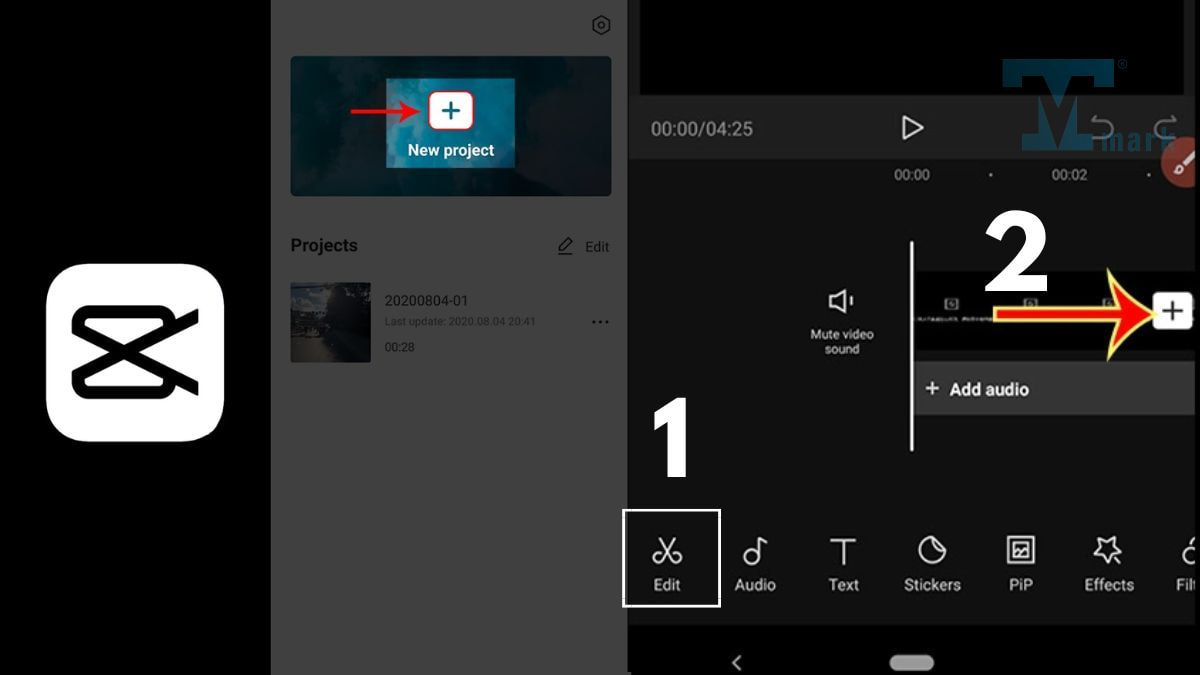
Nên sử dụng cách nào để ghép video?
Trên đây là những cách ghép video trên không cần phần mềm và top ứng dụng ghép video trên iPhone mà bạn có thể tham khảo. Tùy vào mục đích và yêu cầu của bạn, bạn có thể chọn cách ghép video phù hợp nhất cho mình. Nếu bạn muốn ghép video thông minh và sáng tạo, bạn có thể sử dụng những ứng dụng ghép video thông minh và sáng tạo trên iPhone. Những ứng dụng này sử dụng trí tuệ nhân tạo để phân tích và biên tập video của bạn, giúp bạn ghép nhiều video lại với nhau một cách tự động và hợp lý.
Xem thêm: Điểm Danh 5 Cách Làm Video Từ Ảnh Cực Dễ Dàng Và Chuyên Nghiệp
Cách ghép video trên điện thoại và mẹo cần biết
Để ghép video trên điện thoại một cách hiệu quả và thu hút người xem, bạn cần lưu ý một số mẹo sau đây:
- Chọn các video có chất lượng cao, rõ nét và không bị rung hoặc mờ.
- Chọn các video có độ phân giải, tỷ lệ khung hình và định dạng giống nhau hoặc gần nhau.
- Chọn các video có nội dung liên quan, hợp lý và thống nhất với nhau.
- Chọn hiệu ứng chuyển tiếp phù hợp với từng video, không quá nhiều hoặc quá ít.
Chọn âm thanh nền phù hợp với không khí và ý nghĩa của video, không quá to hoặc quá nhỏ. Chọn chữ, sticker, bộ lọc và các yếu tố khác để trang trí video, không quá rối mắt hoặc phản cảm. Xem lại video trước khi xuất ra để kiểm tra lỗi và chỉnh sửa nếu cần.
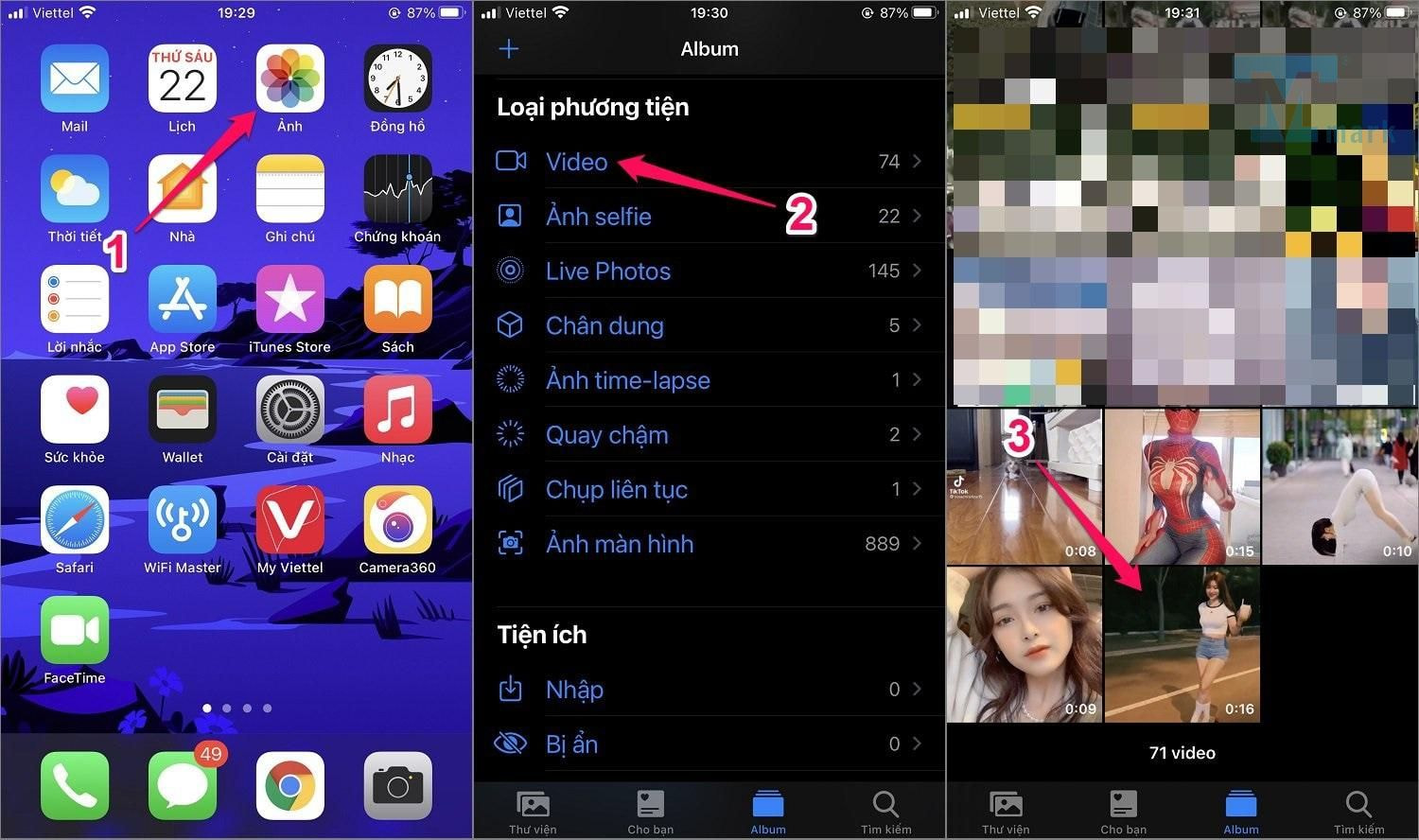
Kết luận
Ghép video là một kỹ năng thú vị và hữu ích cho những người yêu thích làm video. Bạn có thể ghép video trên điện thoại mà không cần phải cài đặt phần mềm bằng cách sử dụng những trang web hoặc ứng dụng ghép video trực tuyến miễn phí. Hy vọng bài viết này đã giúp bạn hiểu rõ hơn về cách ghép video trên điện thoại và những mẹo cần biết. Hãy thử áp dụng những cách và mẹo này để tạo ra những video ấn tượng và thu hút người xem. Chúc bạn thành công!
Tác gải: Tín Tmark
 Cách ghép video trên điện thoại không cần phần mềm
Cách ghép video trên điện thoại không cần phần mềm
Bạn muốn ghép video trên điện thoại mà không cần phải cài đặt phần mềm? Bạn muốn biết những ứng dụng ghép video trên iPhone nào tốt nhất? Hãy đọc bài viết này để tìm hiểu cách ghép video trên không cần phần mềm và top ứng dụng ghép video trên iPhone.




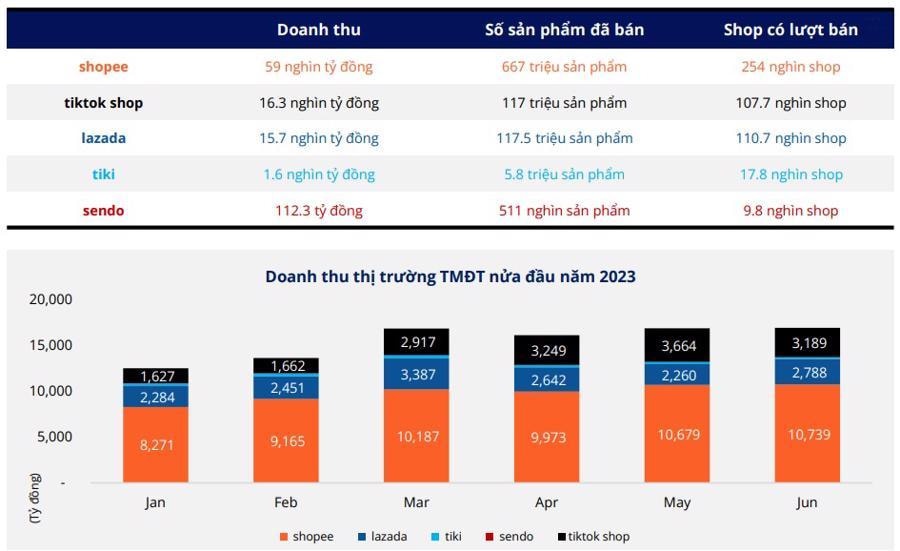



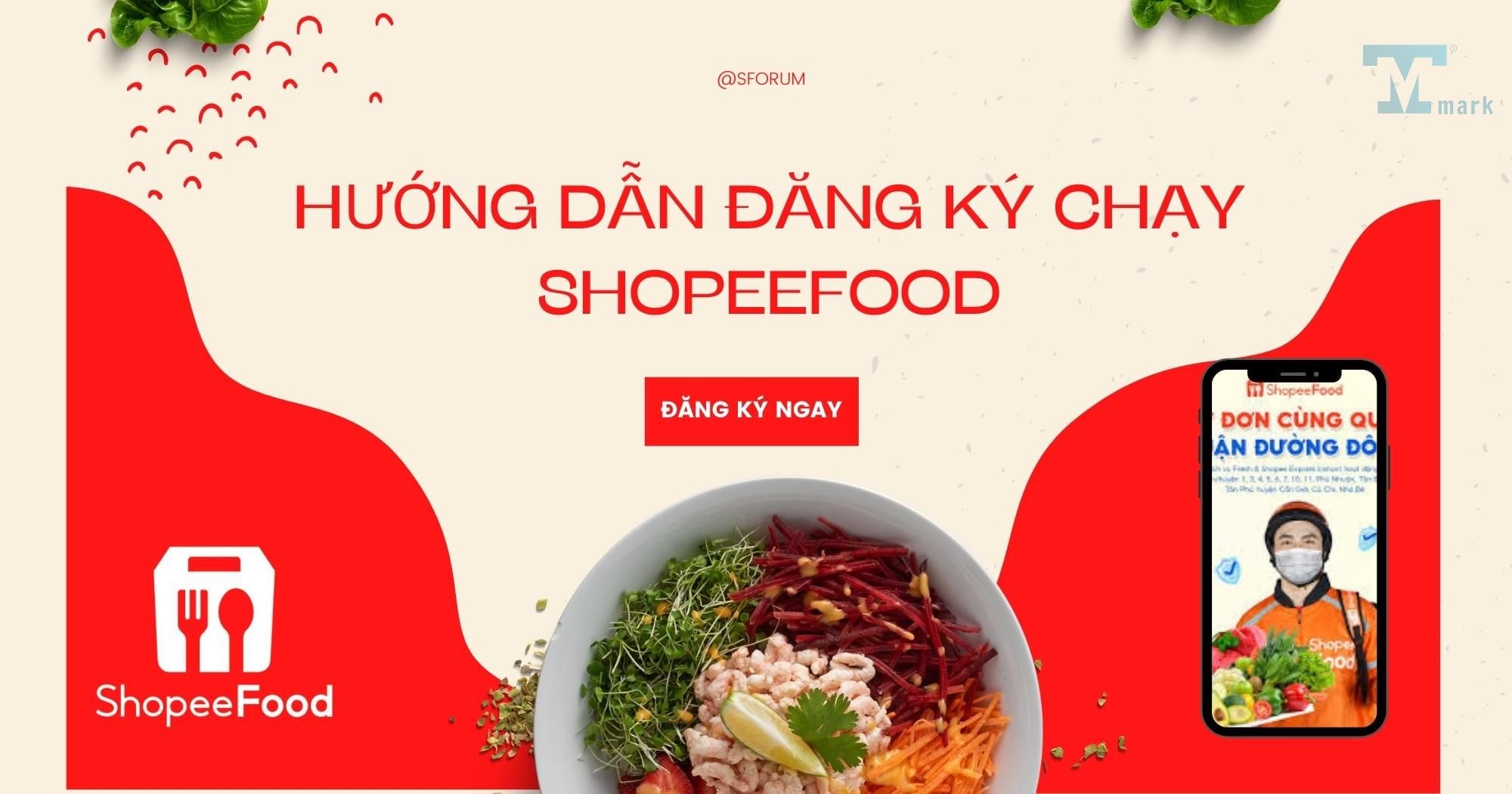

Bình luận